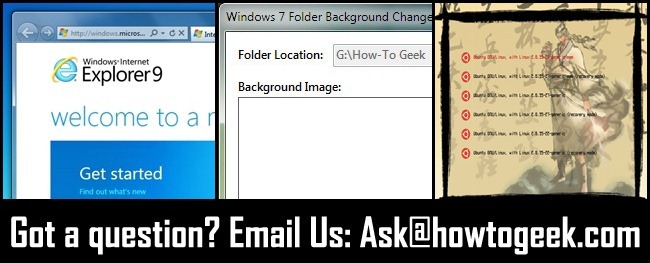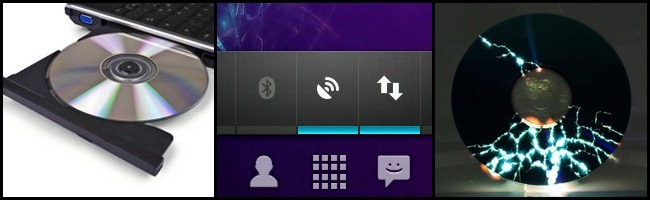Diese Woche sehen wir uns an, wie Sie die Suche im Startmenü des Fensters für eine schnelle und gezielte Suche optimieren, einen hyperaktiven Android-Bildschirm sperren und Ihre Torrent-Gewohnheit über Dropbox beflügeln.
Einmal in der Woche tauchen wir in unseren Reader Mailbag ein, um den Lesern bei der Lösung ihrer Probleme zu helfen und die nützlichen Lösungen mit Ihnen zu teilen. Lesen Sie weiter, um unsere Korrekturen für die Leserprobleme dieser Woche zu sehen.
Richten Sie die Windows-Suche im Startmenü aus

Lieber How-To Geek,
Ich möchte die Windows-Startmenüsuche liebenweil es so nützlich erscheint, aber so langsam ist und so viele Ergebnisse liefert, die mir egal sind. Ich möchte es wie einen superschnellen Anwendungsstarter verwenden, nicht wie ein langsames und ruckelndes Dateisuchwerkzeug. Was kann ich tun oder stecke ich mit einem Drittanbieter-Anwendungsstarter fest?
Mit freundlichen Grüßen,
Stotterndes Startmenü
Liebes Stottern,
Sie sind nicht die erste Person, die sich darüber beschwert, dassDie Suche im Startmenü versucht zwei Dinge, aber es scheint keines von beiden. Wir empfehlen, den Funktionsumfang des Startmenüs zu reduzieren und ihn durch ein wesentlich schnelleres Tool für die Dateisuche zu ergänzen. Lesen Sie zunächst unsere Anleitung zum Optimieren des Windows 7-Startmenüs. Achten Sie besonders auf den Abschnitt, in dem Sie festlegen, dass im Startmenü nur Ihre Anwendungen durchsucht werden. Zweitens, schnappen Sie sich eine Kopie des schnellen Indizierungs-Tools Everything. Zwischen dem Ändern des Startmenüs und dem Verwenden von Everything zum Suchen nach Dateien werden die Dinge so schnell gehen, dass Sie nicht wissen, was Sie mit sich selbst tun sollen.
Sperren Sie Ihren Jumpy Android-Bildschirm

Lieber How-To Geek,
Dies fühlt sich an wie eine RTFM-Frage, aber mein AndroidDas Handbuch des Telefons erwähnt dies überhaupt nicht. Die automatische Drehfunktion meines Telefons ist völlig außer Kontrolle. Schon bei der geringsten Neigung dreht sich das Telefon und es ist völlig unpraktisch, wenn Sie Ihre E-Mails im Bett oder in anderen Situationen lesen, in denen Sie das Telefon nicht auf herkömmliche Weise in der Hand halten. Wie zum Teufel beruhige ich das Ding, damit ich das Telefon so benutzen kann, wie ich es will?
Mit freundlichen Grüßen,
Nervöses Android
Lieber Jittery,
Spüren wir Ihren Schmerz? Wir haben ein HTC-HandyDurch das Büro schweben, das die empfindlichste automatische Drehung aller Zeiten bietet. Wenn Sie das Telefon in einem Winkel drehen, um es ans Ohr zu halten, klappt der Bildschirm zur Seite. Für Ihr Problem gibt es zwei Lösungen, die beide in diesem Handbuch beschrieben werden. In bestimmten Situationen, in denen Sie die Funktion zum automatischen Drehen verwenden möchten (z. B. wenn Sie das Telefon als GPS-Gerät auf Ihrem Dashboard anbringen), sollten Sie den AutoRotate-Schalter installieren, um die Drehung einfach ein- und auszuschalten. Wenn Sie die Nase voll haben und möchten, dass das Telefon die ganze Zeit im Hochformat bleibt, navigieren Sie zu Einstellungen -> Anzeige -> Deaktivieren Sie "Bildschirm automatisch drehen" um die automatische Drehung vollständig anzuzeigen.
Laden Sie Torrents über Dropbox
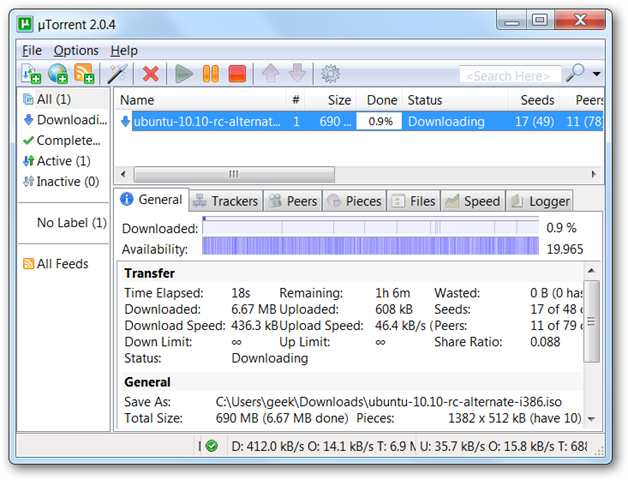
Lieber How-To Geek,
Mein Job ist mit viel Ausfallzeit verbunden und ich würde es liebenin der Lage zu sein, meinem Heimcomputer Ströme hinzuzufügen, während ich an meinem Schreibtisch bei der Arbeit oder auf dem Feld sitze und darauf warte, dass Kunden auftauchen. Gibt es eine schnelle und schmutzige Möglichkeit, dies zu tun? Ich muss meine Torrents nicht wirklich fernsteuern, sondern muss sie nur laden können. Vielen Dank!
Torrent Crazy in Tulsa
Lieber Torrent Crazy,
Wenn alles, was Sie tun möchten, ist laden Sie Torrents aufHerunterladen, während Sie nicht da sind, ist ganz einfach. Sie benötigen einen Torrent-Client, der einen Ordner auf Torrent-Dateien (wie uTorrent oder Transmission) überwacht, und ein kostenloses Dropbox-Konto. Im Wesentlichen erstellen Sie einen Dropbox-Ordner mit dem Namen Torrents und stellen Ihren Client so ein, dass er diesen Ordner überwacht. Alle Torrents, die Sie in diesen Ordner kopieren, werden heruntergeladen. Sie können sie über die Dropbox-Weboberfläche, von einem anderen Computer mit installierter Dropbox und sogar von einem mobilen Gerät wie einem Android-Telefon mit installierter Dropbox-Anwendung hinzufügen. Lesen Sie hier unsere Schritt-für-Schritt-Anleitung, um loszulegen.
Haben Sie eine Frage an die Mitarbeiter von How-To Geek? Schreiben Sie uns eine E-Mail an ask@howtogeek.com und halten Sie in der Spalte "Frage an Geek" nach einer Lösung Ausschau.</ p>